System Restore Windows 10 giống như một cỗ máy thời gian để bạn quay về một mốc thời gian cụ thể trước khi hệ thống gặp lỗi nào đó.
Trên Windows 10, System Restore là một tính năng được thiết kế để lưu trữ toàn bộ trạng thái của hệ thống tại một thời điểm cụ thể, thời điểm này chúng ta hay gọi là “điểm phục hồi.” Sau khi cài đặt một bản cập nhật của phần mềm – driver nào đó mà hệ thống của bạn gặp lỗi, bạn có thể dùng ngay System Restore Win 10 để phục hồi hệ thống về thời điểm trước khi bạn thực hiện thao tác cập nhật nói trên.
Bạn đang xem: System restore là gì
Theo mặc định, System Restore sẽ bị vô hiệu hóa trong Windows 10 và bạn cần phải thực hiện một số thao tác nhỏ để bắt đầu sử dụng.
Bật System Restore Windows 10
Trước tiên, bạn hãy mởStart Menulên.Tìm mụcCreate a restore pointvà click vào kết quả trên cùng để mởSystem Properties.Ở dưới mụcProtection Settings, bạn hãy chọn ổ đĩa có dòng chữSystemvà click vào nútConfigurebên cạnh.
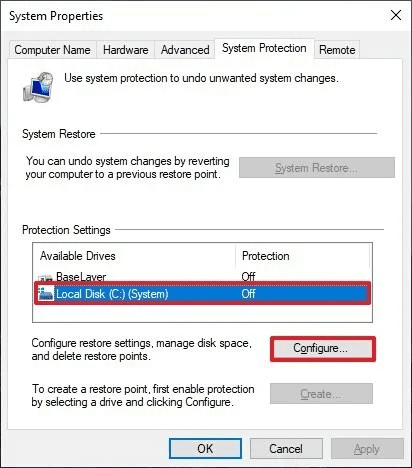
Chọn dòngTurn on system protection.Click vàoApply.Click vàoOK.
Xem thêm: Loa Surround Sound Là Gì ? Dàn Loa Surround Thường Được Bố Trí Thế Nào?
Sau khi hoàn thành xong các bước nói trên, Windows 10 sẽ tự động tạo một điểm phục hồi ngay trước khi bạn áp dụng các bản cập nhật hoặc thay đổi một số thiết lập quan trọng của hệ thống.
System Restore chỉ được áp dụng ở phân vùng cài đặt hệ điều hành.
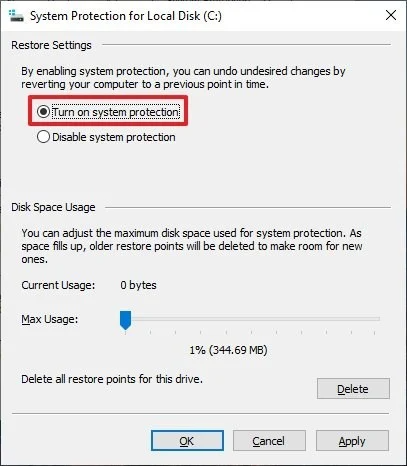
Tạo điểm phục hồi trên System Restore Windows 10
Để có thể chủ động hơn trong việc phục hồi hệ thống bằng System Restore, bạn có thể tạo điểm phục hồi thủ công bằng các bước sau:
Thực hiện từ bước 1 tới bước 3 như bên trên, lần này bạn hãy chọnCreatethay vìConfigure.Bạn có thể chọn một cái tên tùy ý cho điểm phục hồi này.Click vào nútCreate.Click vào nútClose.Click vào nútOK.
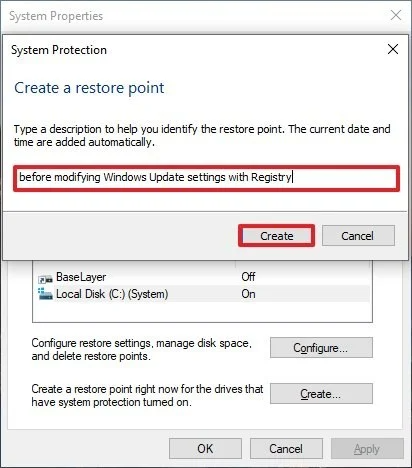
Cách sử dụng System Restore Windows 10
Nếu hệ thống của bạn gặp trục trặc, trước khi tiến hành các chương trình dò tìm lỗi thì bạn có thể tận dụng ngaySystem Restoređể phục hồi hệ thống về nguyên trạng trước đó:
MởStart Menu, truy cập vàoSystem Propertiesnhư trên rồi chọn nútSystem Restore.
Xem thêm: Tik Tok Là Gì ? Các Kiến Thức Đầu Tiên Về Tiktok Bạn Cần Nắm Được!
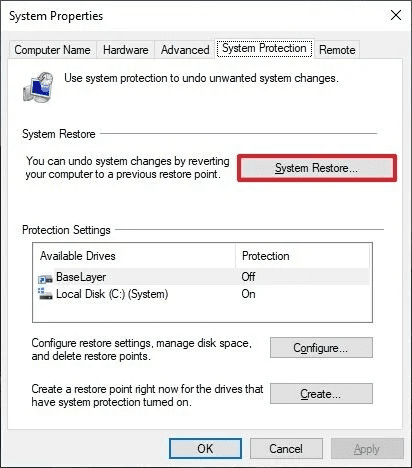
Click vào nútNext.
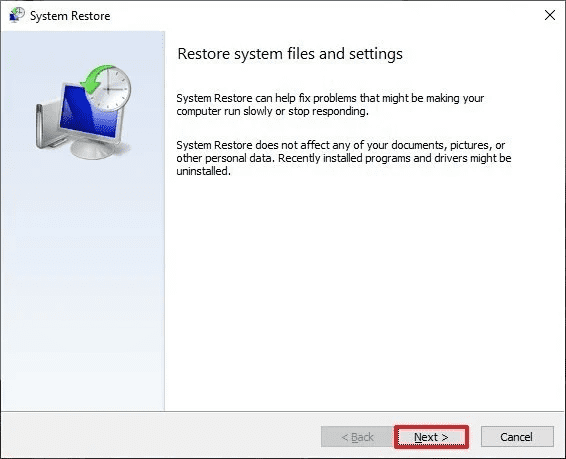
Chọn điểm phục hồi mà bạn muốn sử dụng.Click vào nútScan for affected programsđể xem những chương trình nào sẽ bị ảnh hưởng sau khi phục hồi.
Chuyên mục: Định Nghĩa







